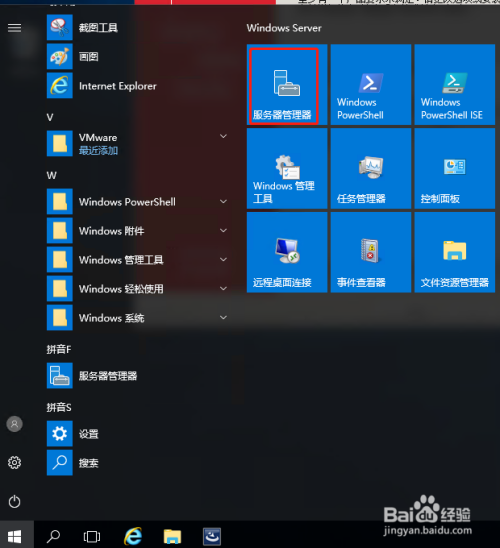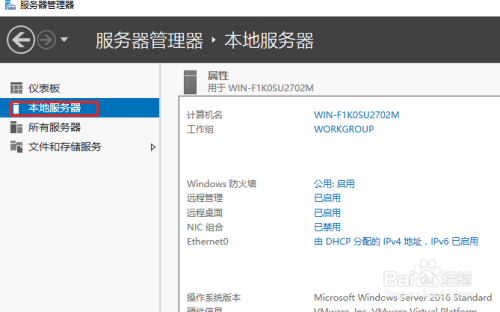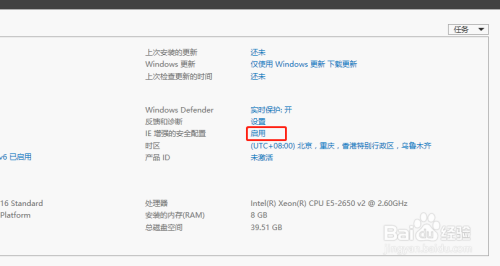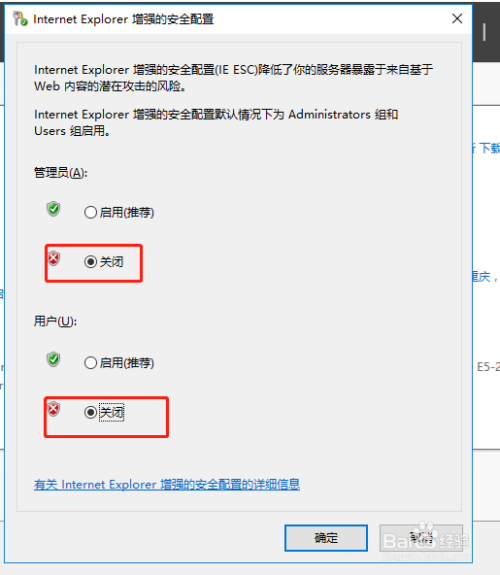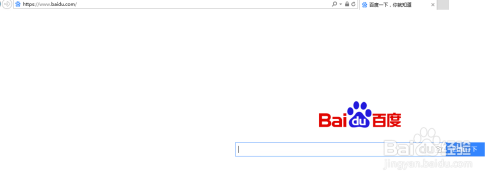aUA办公区 - 实用经验教程分享!
windows server 2016安装打开浏览器提示增强的安全配置已启用如何解决aUA办公区 - 实用经验教程分享!
aUA办公区 - 实用经验教程分享!
aUA办公区 - 实用经验教程分享!
工具/原料
windows server2016计算机
方法/步骤
1
打开浏览器提示增强的安全配置已启用,提示如下图aUA办公区 - 实用经验教程分享!
aUA办公区 - 实用经验教程分享!
 aUA办公区 - 实用经验教程分享!
aUA办公区 - 实用经验教程分享!
2
首选单击左下角win图标,打开服务器管理器aUA办公区 - 实用经验教程分享!
aUA办公区 - 实用经验教程分享!
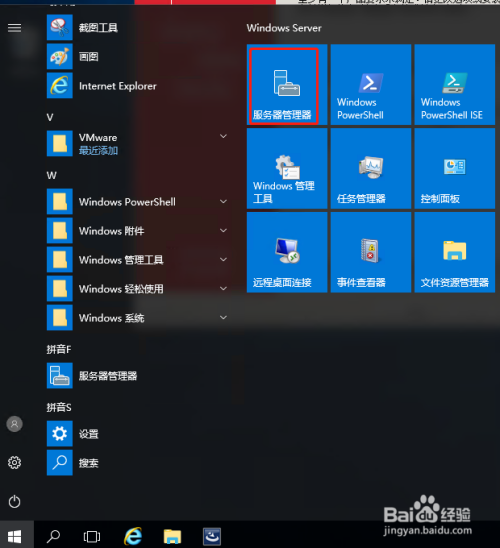 aUA办公区 - 实用经验教程分享!
aUA办公区 - 实用经验教程分享!
3
然后打开本地服务器选项aUA办公区 - 实用经验教程分享!
aUA办公区 - 实用经验教程分享!
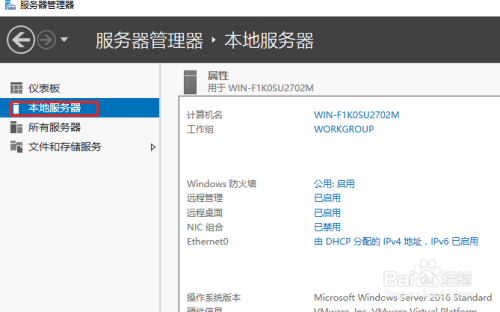 aUA办公区 - 实用经验教程分享!
aUA办公区 - 实用经验教程分享!
4
找到IE增强的安全配置,选中启用选项aUA办公区 - 实用经验教程分享!
aUA办公区 - 实用经验教程分享!
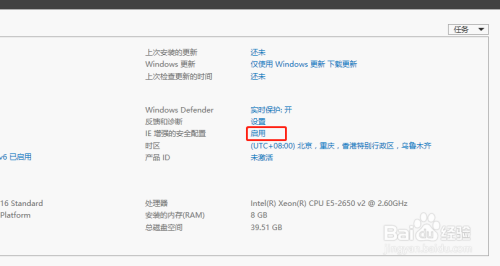 aUA办公区 - 实用经验教程分享!
aUA办公区 - 实用经验教程分享!
5
在配置下选择为关闭选项aUA办公区 - 实用经验教程分享!
aUA办公区 - 实用经验教程分享!
aUA办公区 - 实用经验教程分享!
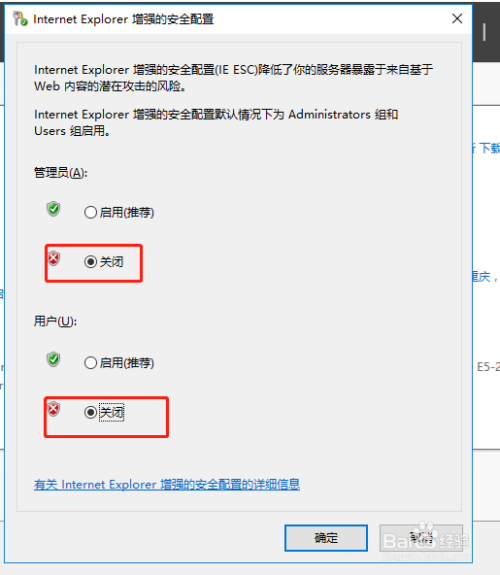 aUA办公区 - 实用经验教程分享!
aUA办公区 - 实用经验教程分享!
6
此时打开浏览器就能够正常打开网页上网了aUA办公区 - 实用经验教程分享!
aUA办公区 - 实用经验教程分享!
aUA办公区 - 实用经验教程分享!
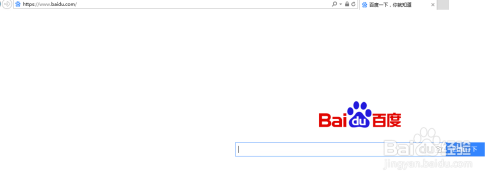 aUA办公区 - 实用经验教程分享!
aUA办公区 - 实用经验教程分享!
注意事项
觉得有用请投我一票! 转载不注明出处我会伤心哦!
以上方法由办公区教程网编辑摘抄自百度经验可供大家参考!aUA办公区 - 实用经验教程分享!